.
xINSTALE CLICANDO NO ARQUIVO PARA DOWNLOAD
Com sua imensa popularidade no Steam, Conan Exiles tornou-se recentemente um dos jogos mais procurados, atraindo dezenas de milhares de jogadores logo após seu lançamento.
No entanto, a frustração de ser desconectado abruptamente de um servidor pode arruinar rapidamente a experiência de jogo.
Perder a conexão com um servidor é comum em jogos online e pode acontecer por vários motivos. No entanto, se você encontrou o temido erro “Conan Exiles perdeu a conexão com o servidor”, nossa equipe está aqui para ajudar.
Compilamos dicas e soluções valiosas para ajudá-lo a resolver esse problema e voltar ao mundo imersivo de Conan Exiles sem interrupção.
Por que continua dizendo desconectado do servidor em Conan Exiles?
Desconexões e restrições do servidor podem ocorrer devido a muitos fatores, levando os jogadores a serem removidos à força ou impossibilitados de entrar. Algumas das razões comuns pelas quais isso pode acontecer incluem:
- O servidor está temporariamente fora do ar devido a correções de bugs ou atualizações do servidor.
- Conexão de internet lenta ao jogar jogos online.
- Alta latência ao conectar-se a um servidor distante de você.
- Driver de rede desatualizado
Como consertar Conan Exiles desconectado do servidor?
Antes de pular para as soluções listadas abaixo, verifique o status do servidor Conan Exiles , desative sua VPN, verifique a integridade dos arquivos do jogo e tente reiniciar o PC, pois é uma maneira eficaz de reinicializar todos os seus sistemas. Além disso, desligue e ligue e certifique-se de reiniciar o roteador ou modem.
Para reiniciar, basta desconectar o cabo de alimentação do roteador, aguardar 30 a 60 segundos e, em seguida, conectar o cabo de alimentação ao roteador. Por fim, tente iniciar o jogo novamente.
Se nenhuma das etapas acima funcionar, tente as soluções listadas abaixo.
Índice:
- Atualizar driver de rede
- Mude para o DNS público
- Redefinir Ajustes de Rede
1. Atualize o driver de rede
Tempo necessário: 4 minutos.
Se seus adaptadores de rede estiverem desatualizados, eles podem não funcionar bem para se conectar à rede. Para corrigir isso, certifique-se de atualizar seus drivers regularmente. Veja como você pode atualizar seus drivers de rede:
- Pressione a tecla Windows e digite “gerenciador de dispositivos” na barra de pesquisa.
- Abra o gerenciador de dispositivos clicando nos resultados da pesquisa.
- No gerenciador de dispositivos, encontre o menu Adaptadores de rede e expanda-o.
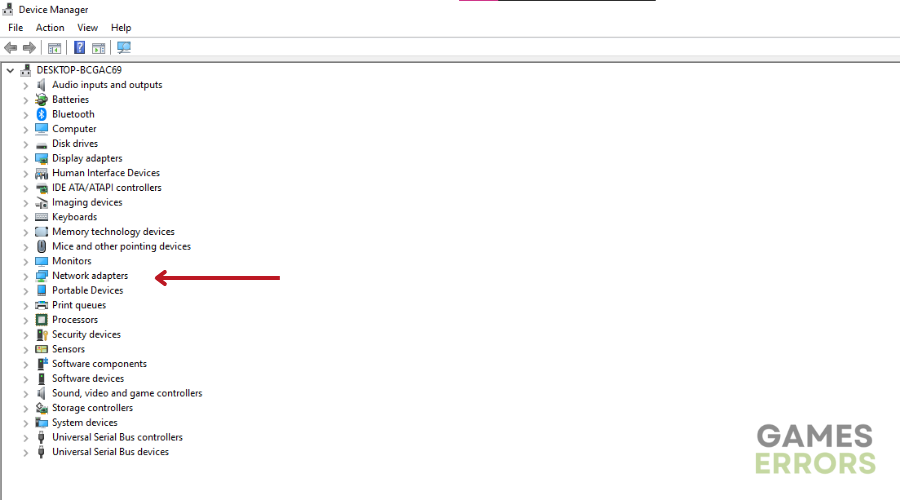
- Clique com o botão direito do mouse no adaptador de rede e selecione a opção “atualizar driver”.
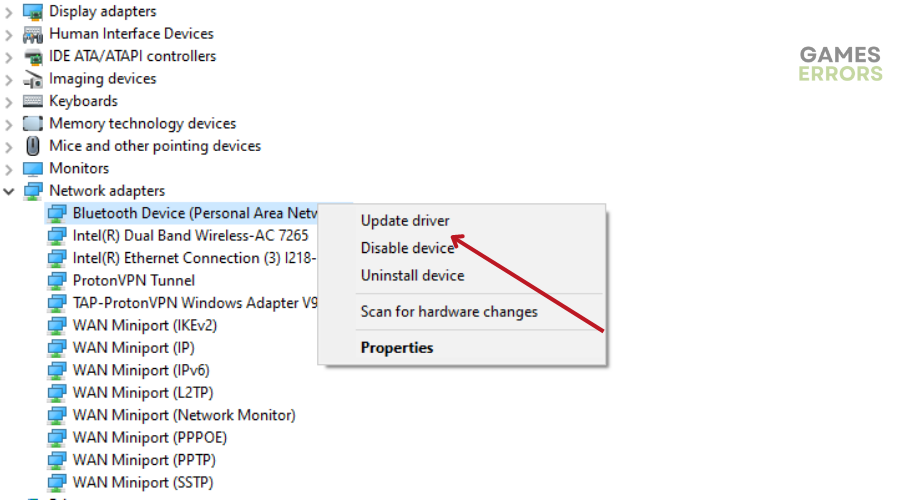
- Selecione a opção “Pesquisar drivers automaticamente” para localizar e instalar os drivers mais recentes para sua rede.
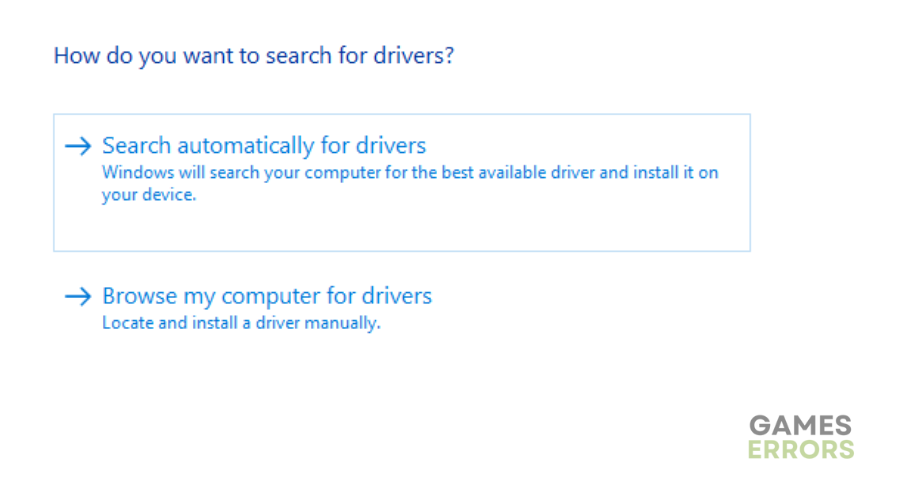
- Após a conclusão da atualização, verifique se o erro ainda persiste.
Recomendamos o uso do Outbyte Driver Updater como uma ferramenta confiável para atualizar os drivers. Este software eficiente é rápido e confiável, oferecendo recursos para escanear, monitorar e atualizar os drivers de rede do seu PC.
⇒ Obtenha o atualizador de driver Outbyte
2. Mude para o DNS público
O endereço DNS é usado para enviar solicitações aos servidores, mas o DNS padrão às vezes pode causar problemas de rede nos jogos. Para evitar isso, você pode mudar temporariamente para um DNS público. Veja como fazer:
- aperte o Windows +R para abrir a caixa de execução.
- Digitar “painel de controle” na janela Executar e abra-o.
- Vá para Rede e Internet no painel de controle e selecione Centro de Rede e Compartilhamento.
- Clique na sua conexão com a Internet no painel direito.
- Clique em Propriedades na próxima Janela.
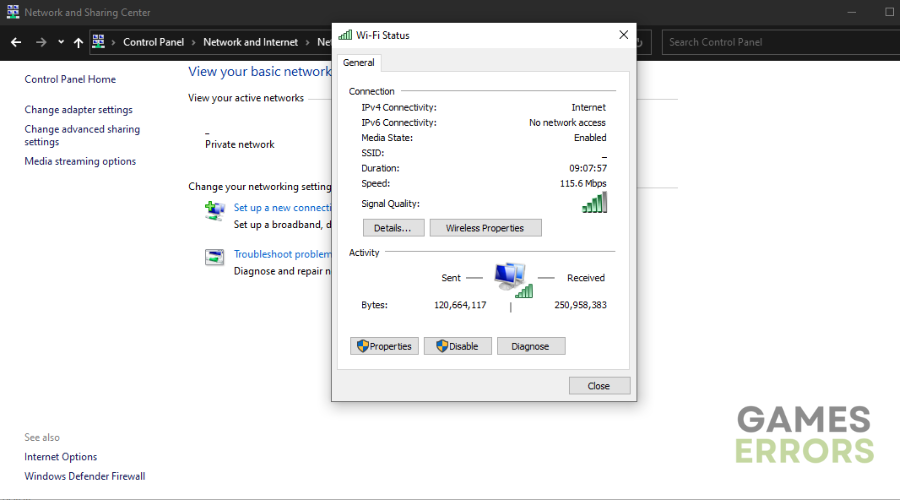
- Selecione Internet Protocol Version 4 (TCP/IPv4) e clique em Propriedades.
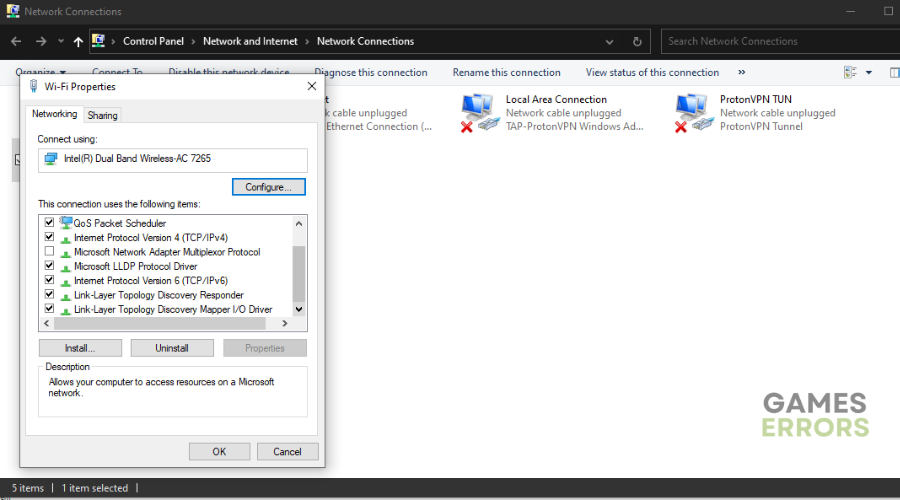
- Verifica a “Use os seguintes endereços de servidor DNS” opção e digite os seguintes endereços IP de DNS:
- Servidor DNS preferencial: 8.8.8.8
- Servidor DNS alternativo: 8.8.4.4
- Clique OK para salvar as configurações de DNS.
- Depois de terminar, verifique se o erro ainda persiste.
📌Se isso resolver o problema, certifique-se de voltar para o servidor DNS padrão mais tarde, pois pode causar problemas ao acessar os recursos da Internet.
3. Redefina as configurações de rede
Se suas configurações de rede forem corrompidas, isso pode levar a problemas de rede em jogos. No entanto, você pode resolver facilmente esse problema redefinindo as configurações de rede.
- Pressione a tecla Windows + “I” ao mesmo tempo para abrir as configurações.
- Uma vez que as configurações são abertas, clique em “Rede e internet.”
- Role para baixo e clique em “Redefinição de rede” no fundo.
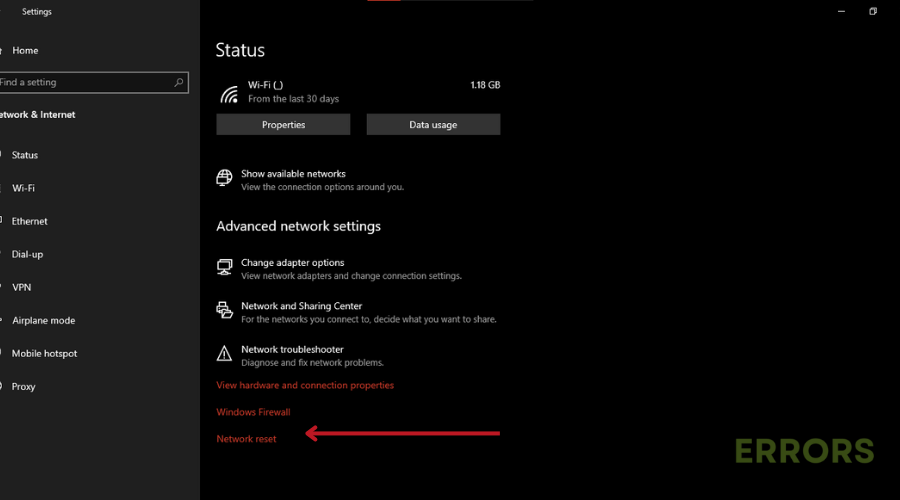
- Clique em “Redefinir agora” para redefinir as configurações de rede.
Artigos relacionados:
Conclusão
Esperamos que o artigo acima tenha ajudado você a corrigir Conan Exiles desconectado do servidor. Em caso de dúvidas, comentários ou preocupações, sinta-se à vontade para deixá-los na seção de comentários abaixo.
Se você encontrar algum problema ou erro ao jogar seus jogos favoritos e precisar de suporte, sinta-se à vontade para entrar em contato conosco aqui. Nossa equipe está sempre pronta para ajudá-lo e garantir que sua experiência de jogo seja perfeita e agradável.
.









